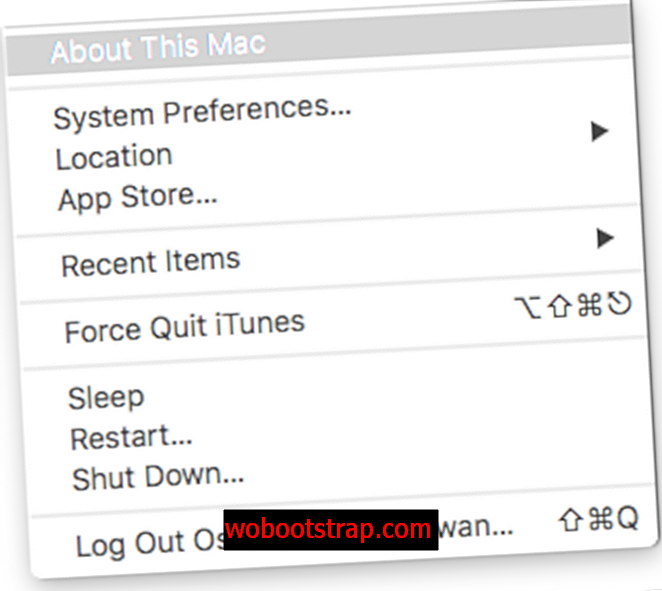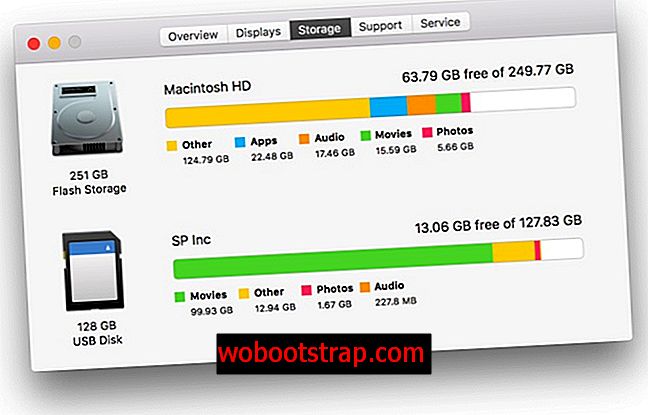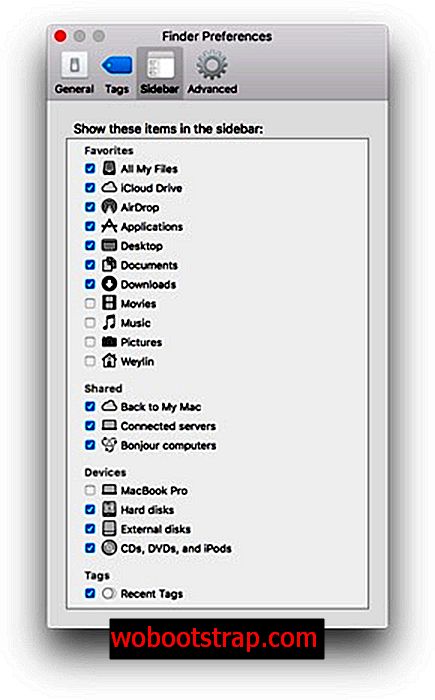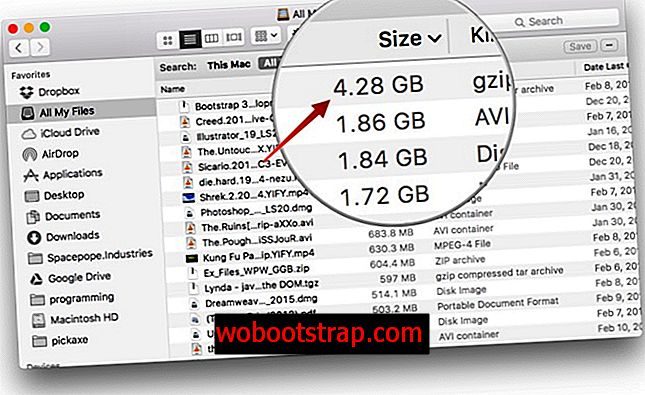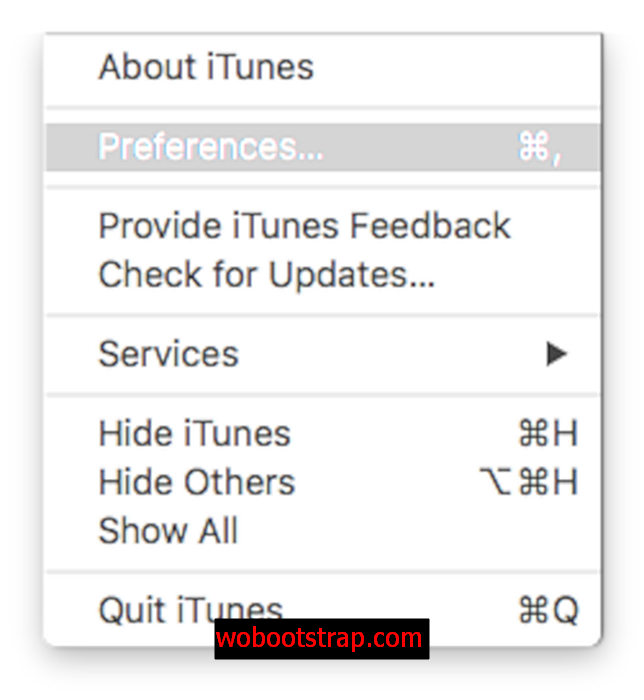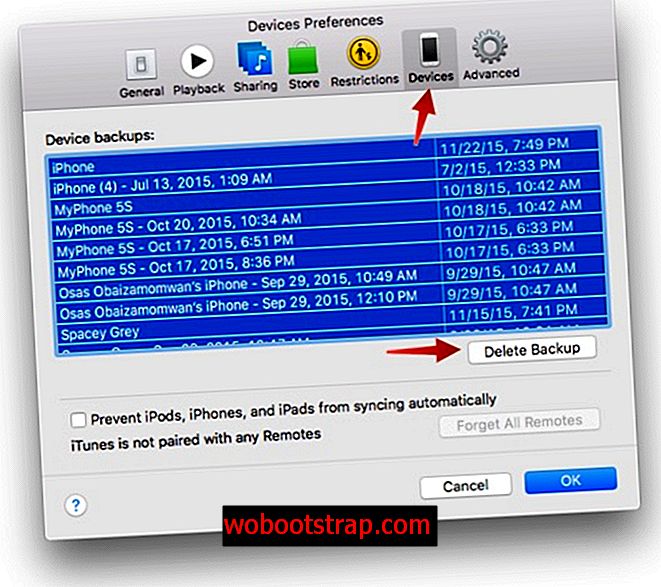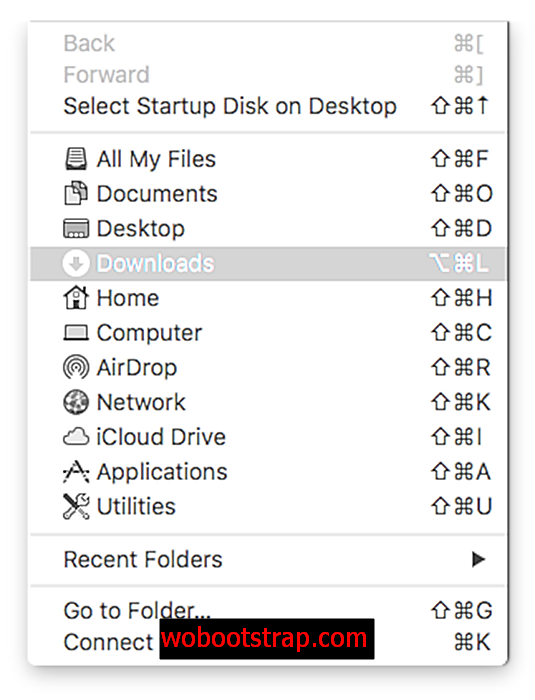Všichni máme rádi naše počítače Mac, ale pokud jde o výchozí úložný prostor, mají sklon k nižšímu konci, takže mnoho uživatelů nevyhnutelně narazí na obávanou zprávu „spouštěcí disk je téměř plný“. I když možná budete moci tento problém dočasně vyřešit odstraněním všech nepoužitých souborů, které ucpávají paměťovou jednotku, přetrvávání s malým úložným prostorem může mít vliv na rychlost spouštění a výkon vašeho počítače.
Chcete-li udržet Mac na optimální úrovni výkonu a vyřadit zprávu „spouštěcí disk plný“ navždy, zde je několik jednoduchých kroků, jak zjistit, co zabírá většinu místa a jak rychle a bezbolestně vyčistit úložiště.
Poznámka: Důrazně doporučujeme zálohovat pevný disk pomocí nástroje Time Machine před provedením některého z následujících kroků, abyste zajistili, že náhodně neodstraníte všechna potřebná data.
Jak opravit 'spouštěcí disk je téměř plný' varování na vašem Mac
Nejjednodušší metoda
Pokud nechcete provádět níže uvedené kroky ručně, můžete pomocí nástroje CleanMyMac 3 zbavit dočasné soubory, vyčistit další jazykové soubory, odinstalovat aplikace, zbavit se dalších souborů, které zůstaly po odinstalaci aplikací, najít a získat zbavit se velkých příloh uložených v poště a mnohem více.
➤ Stáhněte si CleanMyMac 3

V zásadě automatizuje kroky uvedené v tomto článku, s výjimkou nalezení duplicitních souborů a restartování počítače Mac. Můžete však použít program Gemini 2, který usnadňuje vyhledávání a odstraňování duplicitních souborů v počítači Mac.
➤ Stáhněte si Gemini 2
Ruční metoda
1: Zjistěte, co zabírá váš úložný prostor
V několika rychlých krocích můžete získat pěkný grafický přehled toho, co zabírá místo na spouštěcím disku.
- Klikněte na ikonu levého horního jablka a přejděte na „About This Mac“
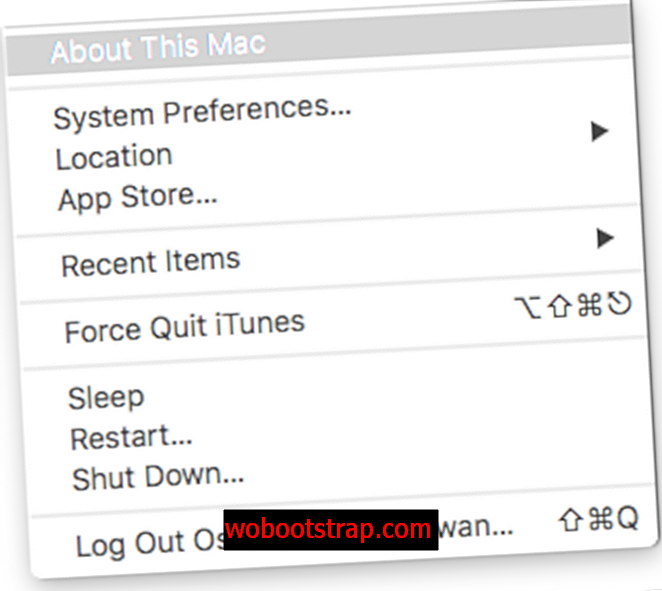
- Klikněte na třetí záložku výše označenou „Úložiště“ (u starších verzí OS X možná budete muset nejprve klepnout na tlačítko „Další informace“)
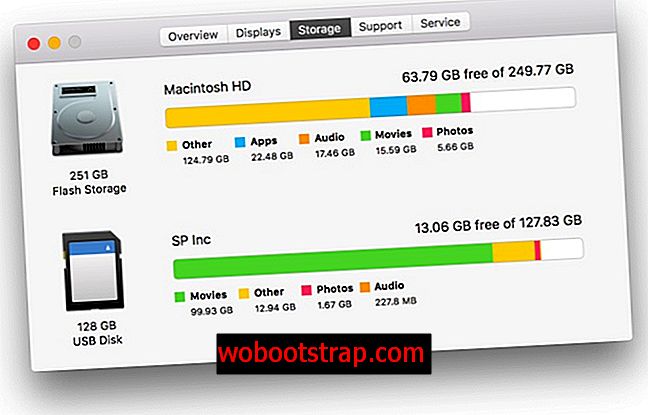
- Podívejte se na barevný diagram a podívejte se na distribuci úložiště, čím větší je lišta, tím více místa zabírá tento typ souborů.
Nejpravděpodobnějšími viníky budou filmy, fotografie nebo zálohy. Filmy a obrázky by rozhodně měly být zálohovány na sekundární místo, protože nikdo nechce ztratit své cenné vzpomínky kvůli ztrátě počítače nebo neočekávanému selhání pevného disku. Chcete-li tyto soubory v bezpečí, použijte nástroj Time Machine nebo cloudovou službu, jako je iCloud, Disk Google, Dropbox nebo Amazon Cloud Drive. Zálohy jsou obvykle uložené zálohy pro iPhone a většina může být bezpečně vymazána, aby se ušetřilo velké množství místa.
2: Najděte velké soubory pomocí aplikace Finder
Poté, co jste viděli přehled toho, co zabírá místo na spouštěcím disku, můžete je vyhledat a zničit. Ale vážněji, můžete použít Finder k vyhledání a zobrazení přesných souborů a velikosti souborů, které zabírají veškerý prostor.
- Otevřete Finder a přejděte na panel předvoleb.
- Klikněte na kartu postranního panelu a ujistěte se, že je zaškrtnuto políčko „Všechny mé soubory“
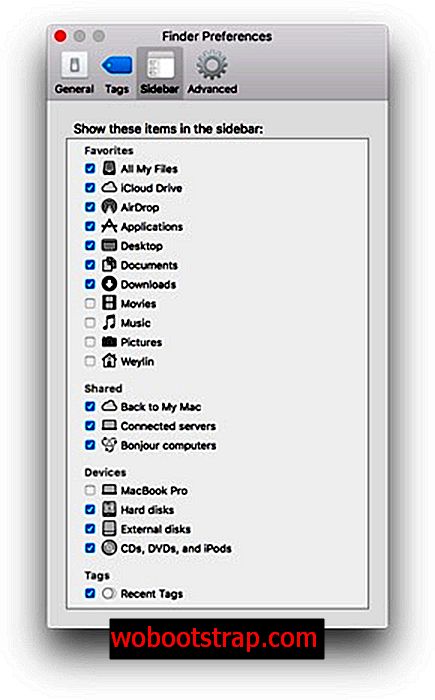
- Vraťte se do okna Finder
- Na postranním panelu klikněte na Všechny mé soubory
- Kliknutím na kartu velikosti uspořádejte soubory podle jejich velikosti (šipka vedle velikosti by měla směřovat dolů “)
- Vymažte všechny velké soubory, které nepotřebujete nebo jste již zálohovali
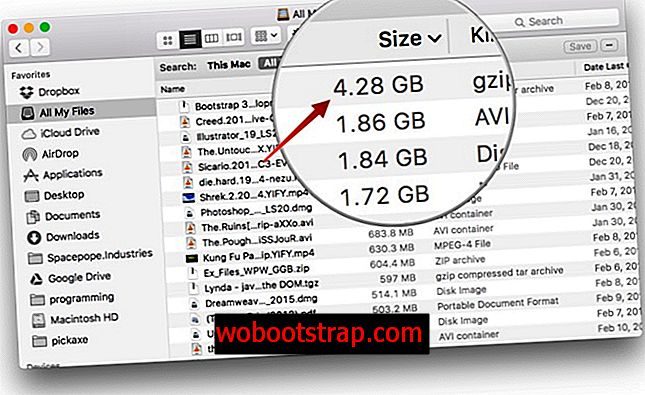
Zde byste měli odstranit všechny velké soubory, které jste zálohovali nebo již nepoužívali. Nejrychlejším způsobem, jak smazat soubor, je kliknout na soubor a zvýraznit jej a současně stisknout Command + Delete, soubor bude přesunut do koše. Samozřejmě můžete také jednoduše přetáhnout soubor do koše.
3 : Odstraňte staré zálohy iPhone
Pro lidi, kteří používají iCloud Drive nebo jednoduše zálohují své telefony pomocí jiných metod, můžete mít nadbytečné soubory v iTunes. Pokud tyto uložené zálohy odstraníte, můžete na spouštěcím disku uvolnit více místa.
- Otevřete iTunes
- Klikněte na kartu iTunes v horním panelu nabídek
- Klikněte na Předvolby
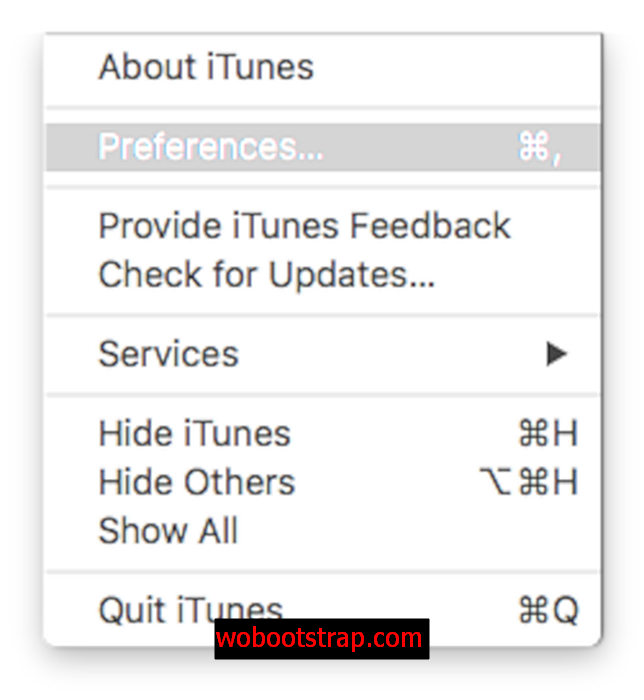
- Vyberte kartu Zařízení
- Vyberte všechny zálohy iPhone, které jsou starší než vaše poslední záloha (můžete zanechat nejnovější)
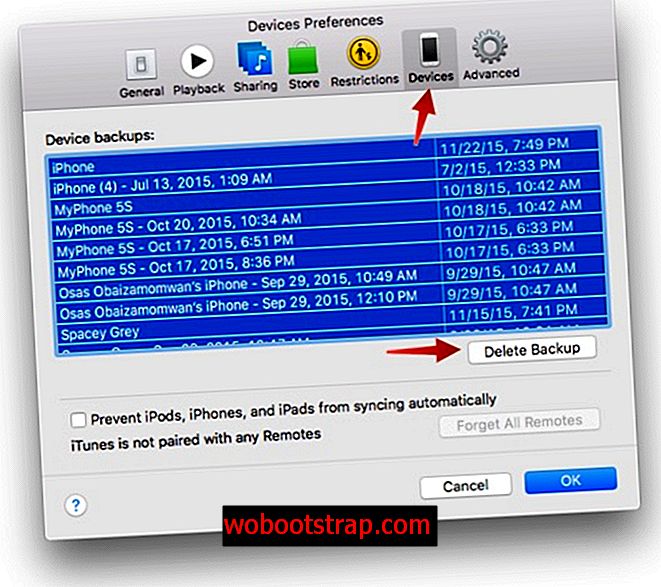
- Klikněte na tlačítko Odstranit zálohu
Tyto zálohy iPhone mohou zabírat velké množství místa, takže pokud máte aktuální, můžete je zcela bezpečně odstranit. Pokud chcete raději zálohovat do iCloudu, přejděte v telefonu na Nastavení -> iCloud -> Zálohování a zapněte jej. Tímto se synchronizují všechny důležité soubory v telefonu vždy, když jste připojeni k Wi-Fi.
4: Vymažte složku Stažené soubory
Někdy zapomínáme na soubory, které zůstanou v naší složce ke stažení dlouho poté, co jsme je použili nebo již nepotřebujeme. Rychlá opětovná kontaminace této složky by také mohla pomoci vyčistit místo v počítači Mac.
- Otevřete Finder a přejděte na Přejít na panelu nabídek
- Na postranním panelu klikněte na Stáhnout
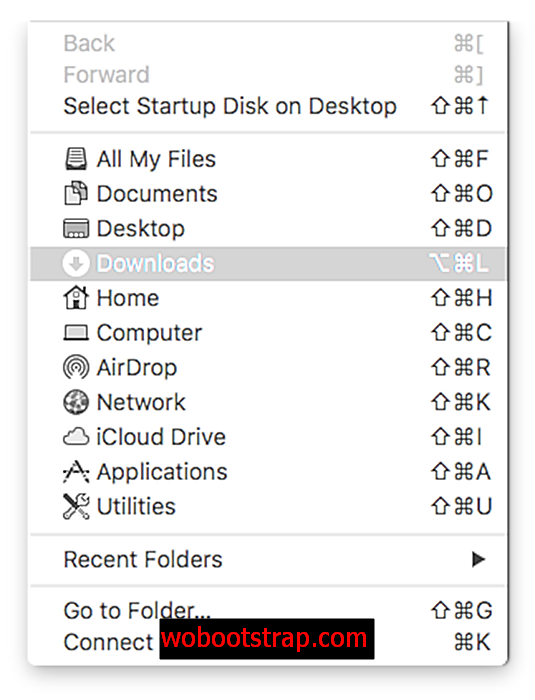
- Vyberte všechny položky, které chcete zachovat, a přesuňte je do jiné složky
- Po uložení jakýchkoli položek stiskněte současně „Command + A“ a zvýrazněte všechny zbývající položky.
- Control klikněte na zvýrazněné položky a vyberte „Přesunout do koše“
Složka Stahování je místo, kam váš počítač ukládá veškerý stažený z internetu, a
5: Vyprázdněte Koš
Základní tah, ale ten, který nepochybně pomůže s otázkami vesmíru.
- Na doku klikněte na ikonu koše
- Projděte soubory umístěné v koši a ujistěte se, že není nic, co byste si chtěli ponechat nebo které jste omylem smazali. Pokud najdete soubor, který chcete zachovat, Control + klikněte na soubor a v nabídce klepnutí vyberte „dát zpět“.
- Klikněte na tlačítko „Vyprázdnit koš“ v pravém horním rohu. Upozornění : kliknutím na toto tlačítko se trvale odstraní všechny položky, ujistěte se, že jste zkontrolovali všechny položky, zda nedošlo k jejich náhodnému odstranění.
- Zavřít okno
6: Restartujte počítač
Po provedení všech předchozích kroků byste měli restartovat počítač. Tímto se vymaže vaše složka dočasného úložiště a pokud to již nějakou dobu trvá od restartování, můžete vyčistit značné množství místa. Pokud se po restartování již nezobrazí zpráva „Spouštěcí disk je téměř plný“, je hotovo.
Dejte nám vědět, jak to chodí.
Zveřejnění: Tento příspěvek obsahuje přidružené odkazy, což znamená, že pokud klikneme na odkaz a provedete nákup, můžeme obdržet provizi. Děkuji za vaší podporu!